Шрифты для русских букв: Русские шрифты | Шрифты онлайн
06.05.2023 


 Разное
Разное
Как русифицировать шрифт: инструкция для начинающих
- Типографика
- 5 мин на чтение
- 11992
Что ж, здесь не раз показывали, как создавать собственные шрифты.
Я думаю, многие сталкивались с такой проблемой, что есть шрифт, который вам нравится, но в нём нет русского языка. Например, вот такой:
Шрифт достаточно простой по своей структуре, поэтому русификация не должна занять слишком много времени. Что же нам понадобится?
* Font Creator Program
* Прямые руки
* Воображение
Итак, загружаем наш шрифт в Font Creator Program (я использую версию 9.1):
Итак, шрифт загружен. Теперь надо добавить символы для нашей родной кодировки. Находим в меню Insert > Characters… и получаем окно с кучей символов всех возможных языков.
Теперь в появившиеся места для символов вставляем похожие латинские символы. Стандартный копипаст (Ctrl+C, Ctrl+V). Считайте себя мастером по копированию-вставке.
Заметили, что я сделал? Буква «F» очень похожа на «Г», только палочка посредине. Уберём. Буква «Я» очень похожа на «R», просто отразить. Так же и с «И» («N»). Латинские «k» и «t» выделяются хвостами. А буква «Ж» — это две «K» спиной к спине. Что ж, начинаем редактировать.
Открываем букву «F» и двойным щелчком переходим к редактированию точек. Выделяем четыре точки, отвечающие за палочку… и Delete.
Открываем букву «Я», выделяем (протягиванием курсора — это важно, потому что у этой буквы есть внутренний контур, отвечающий за отверстие внутри) и на панели инструментов используем кнопку Mirror.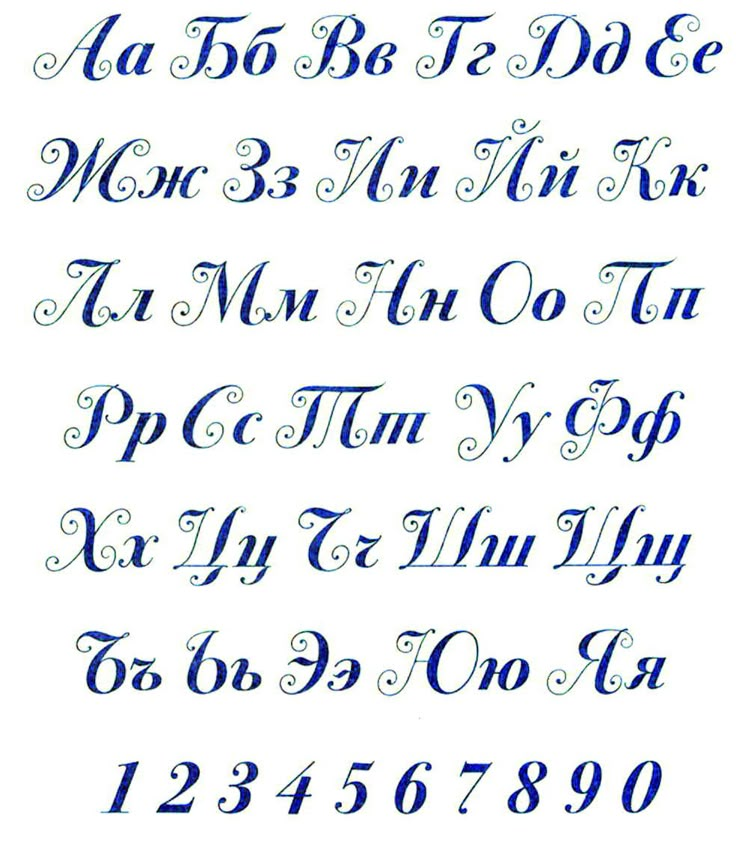
Вроде просто, да? Теперь будем заниматься более сложными буквами. Итак, «Ж». Открываем наш символ, выделяем контур, Ctrl+C, Ctrl+V, уже знакомый нам Mirror. Немножко перетащим, чтобы сделать равномерную толщину.
Но что это? Программа подсвечивает нам точки, где два контура пересекаются. Это плохо, так как некоторые программы неправильно показывают такие символы. Есть два выхода. Первый — просто выделить оба контура, затем правый клик на них и Join Contours > Union. Средняя палочка при этом получается немного жирнее. Есть второй выход. Я обычно использую в таких случаях инструмент Cut Contours (нож). Обрежем два конца палочки, уберём лишние точки.
Таким образом, мы сделали самые простые символы. Настала пора сделать что-то более серьёзное. Например, букву «Б». Догадываетесь, как? Возьмём нижнюю часть от буквы «В» и верхнюю от «Г».

Но для начала, наверное, стоит сделать её менее похожей на «В», у которой в этом шрифте верхняя половина больше нижней. Всё просто. Выделяем всё, используем инструмент Flip (перевернуть).
Так лучше, но наклон немного не в ту сторону. Выбиваться из общей картины будет.
Ничего, у нас есть окошко Transform с вкладками, и одна из вкладок — Skew. Это трансформирование сдвигом. Попробуем. Методом проб, ошибок и череды отмен получаем вот такой вариант:
Вроде смотрится. Что ж, как говорила Красная Королева в известной книжке, «Голову с плеч!» Выбираем уже знакомый нам нож, отрезаем и убираем верхнюю часть. Копируем сюда контур из буквы «Г», совмещаем, объединяем контуры, убираем выступающие части… И получаем «Б».
Догадались, что будет дальше? Режем буквы, отделяя от них части и комбинируем как хотим. Используем логику и фантазию. Где взять маленькую «м»? А переверните маленькую «w». Как сделать «Ю»? Берите «О» и добавляйте половину «Н». «Ф»? Это две «Р». Для каких-то букв придётся править точки, но в этой программе это очень и очень просто — хватаем, тащим, смотрим результат.
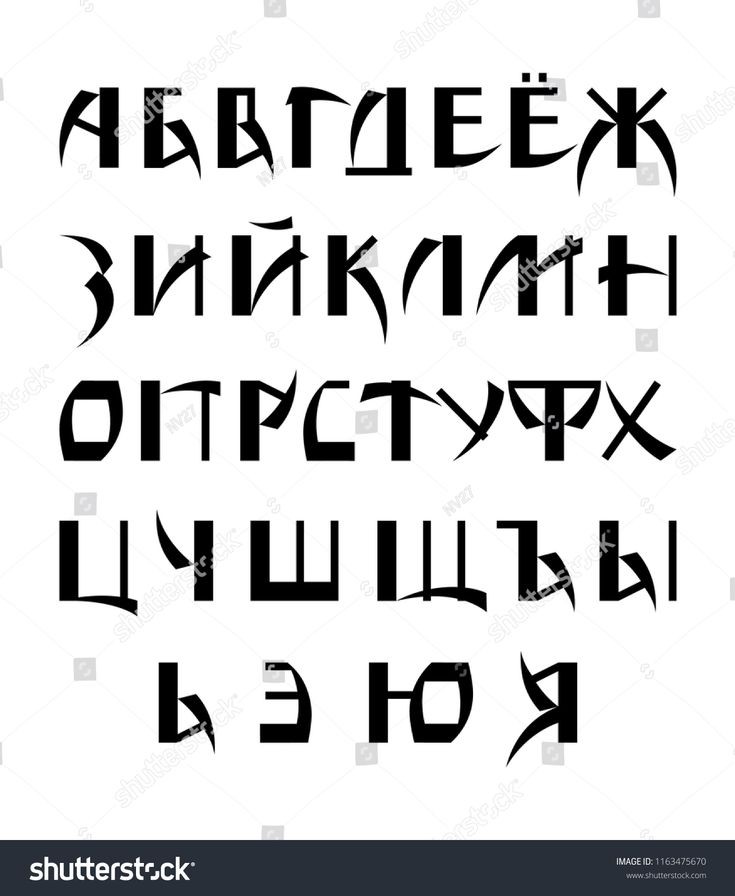
Итак, прошло несколько часов, и вы сделали все символы. Можете собой гордиться. Это действительно немаленькая работа. Символы на картинке внизу отличаются от тех, что я делал вверху — я этот шрифт русифицировал уже давно.
Проверим шрифт в окошке Preview.
Вроде нормально, но у буквы «Т» большое расстояние с буквой «е». Профессиональные мастера шрифтов используют для таких вещей кернинг (изменение расстояния между группами символов). У старых версий Font Creator была отличная вещь, которая называлась Auto Kerning, которая позволяла прописать таблицы кернинга в автоматическом режиме. Но более новые версии FC (вроде бы, начиная с 6 или 7) позволяют кернить в автоматическом режиме только латиницу и латиницу с диакритическими знаками. И чем наша кириллица им не угодила? Для генерации кернинга латиницы используйте Tools > AutoKern…
Ладно, если вы всё же хотите кернинг для кириллицы, то воспользуйтесь Font > Opentype Designer…, но я не буду сейчас рассказывать о том, как всем этим пользоваться. Итак слишком много получается. Если хотите, я запилю отдельный пост на эту тему.
Итак слишком много получается. Если хотите, я запилю отдельный пост на эту тему.
А сейчас… пора нашему шрифту получить имя. Заходим в Font > Properties… и на вкладке Identification меняем (если хотим) Font Family. Например, я добавлю туда букву C, что означает Cyrillic (кириллица)
А теперь ещё немного магии. Заходим во вкладку Ranges и находим там две кнопки Calculate. Тыкаем на обе. Если символы кириллицы есть в шрифте, при нажатии на эти кнопки слева добавятся крестики для кириллицы (Windows-1251). Если не добавятся, поставьте их сами в окне по кнопке Edit…
Если ставили сами, снимите галочку с Automatically update… — иначе Font Creator сам пересчитает Ranges и снимет ваши крестики.
Можете потыкаться по остальным вкладкам, поэкспериментировать, поменять информацию об авторе или дописать себя, как частичного автора, но на сейчас это всё. Давайте же сохраним наш шрифт. File > Export > Export Truetype / OpenType font. Сохраняете куда хотите, открываете, устанавливаете.
Ссылка на скачивание шрифта: https://yadi.sk/d/GfTv8Dp9r5nXq
Спасибо за то, что дочитали это огромное полотно до конца. Быть может, кому-то оно действительно окажется полезным и интересным.
Источник: pikabu.ru
- #кириллица
- #советы
- #статья
- #шрифт
- 2
Шрифт русский 110 мм f0034 — Embroideryshop.
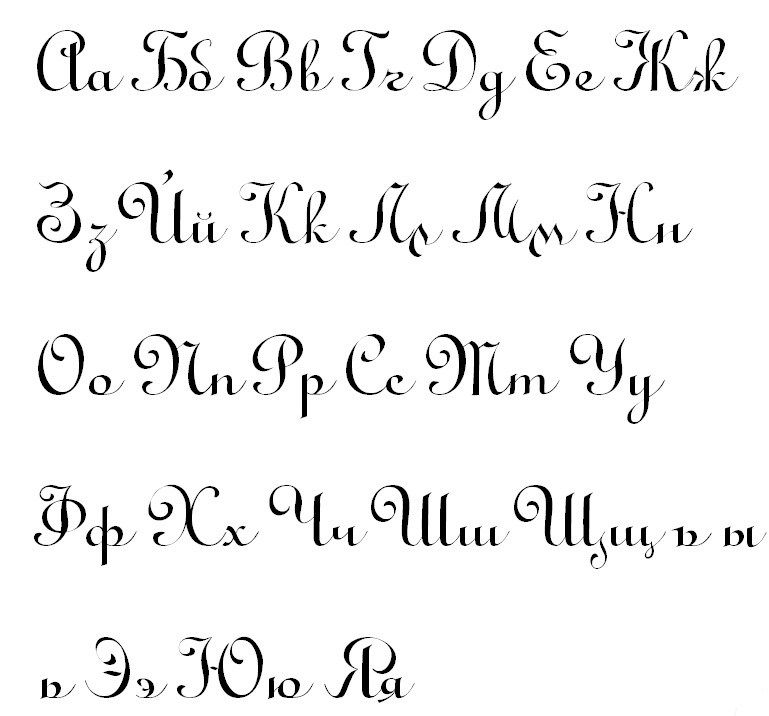 me
meШрифты русские
- Дизайны вышивки
- Ангелы
- Аппликации
- Бабочки, насекомые
- Валентинки, сердечки
- Волки
- Детские
- Змеи, ящерицы
- Знаки зодиака
- Кошки
- Крестик
- Кружево
- Лошади, пони, зебры
- Люди
- Мережка, ажур
- Мифы, драконы
- Море, рыбы
- Новый год, Рождество
- Поздравительные
- Птицы
- Разное
- Разные животные
- Растения, плоды
- Ришелье
- Салфетки
- Свадебные, рушники
- Собаки
- Спорт
- Тигры
- Узоры
- Фэн-шуй
- Церковная вышивка, религия
- Цветы
- Жостово
- Маки
- Шрифты для вышивки
- Шрифты английские
- Шрифты иврит
- Шрифты русские
- Монограммы f0040
- Монограммы f0041
- Шрифты ESA для Wilcom
- Обучение
- Подарки к покупкам
Главная > Шрифты для вышивки>Шрифты русские>Шрифт русский 110 мм f0034
Отзывы
- Артикул f0034
- Наличие Нет в наличии
- Дата начала продаж
Минимальный заказ 1
600 Руб
Добавить в список
При покупке этого товара вы можете получить до
60
баллов. Стоимость вашей корзины составит
60
баллов
,что может быть конвертировано в купон на
12 Руб
Стоимость вашей корзины составит
60
баллов
,что может быть конвертировано в купон на
12 Руб
Описание
Шрифт для машинной вышивки состоит из 38 отдельных дизайнов. В комплект входят буквы русского алфавита и знаки препинания. Базовая высота букв 110 мм.
Информацию о размерах каждой буквы и количестве стежков можно посмотреть в документе PDF
Документ PDF с информацией о буквах шрифта f0034
В форматах PES, HUS, DST, EXP, XXX, JEF, VIP, VP3. В другие форматы можно перевести конвертером.
Перед покупкой шрифта вы можете сделать пробную вышивку, чтобы определить, подходит ли шрифт для вашей конкретной ткани.
Скачать букву «К» шрифта f0034 для пробной вышивки
Посмотрите бесплатные видео, как сделать надпись для вышивки из отдельных букв
30 другие товары в данной категории
980 Руб
650 Руб
980 Руб
650 Руб
980 Руб
650 Руб
1 200 Руб
980 Руб
650 Руб
980 Руб
980 Руб
980 Руб
980 Руб
980 Руб
980 Руб
650 Руб
980 Руб
650 Руб
980 Руб
980 Руб
980 Руб
980 Руб
980 Руб
980 Руб
980 Руб
980 Руб
180 Руб
180 Руб
180 Руб
180 Руб
русский шрифт кириллические буквы цифры роялти бесплатно вектор
русский шрифт кириллические буквы цифры роялти бесплатно векторыЛицензияПодробнее
Стандарт Вы можете использовать вектор в личных и коммерческих целях. Расширенный Вы можете использовать вектор на предметах для перепродажи и печати по требованию.Тип лицензии определяет, как вы можете использовать этот образ.
| Станд. | Расшир. | |
|---|---|---|
| Печатный/редакционный | ||
| Графический дизайн | ||
| Веб-дизайн | ||
| Социальные сети | ||
| Редактировать и изменить | ||
| Многопользовательский | ||
| Предметы перепродажи | ||
| Печать по запросу |
Владение Узнать больше
Эксклюзивный Если вы хотите купить исключительно этот вектор, отправьте художнику запрос ниже: Хотите, чтобы это векторное изображение было только у вас? Эксклюзивный выкуп обеспечивает все права этого вектора.
Мы удалим этот вектор из нашей библиотеки, а художник прекратит продажу работ.
Способы покупкиСравнить
Плата за изображение $ 14,99 Кредиты $ 1,00 Подписка 9 долларов0082 0,69Оплатить стандартные лицензии можно тремя способами. Цены составляют $ $.
| Оплата с помощью | Цена изображения |
|---|---|
| Плата за изображение $ 14,99 Одноразовый платеж | |
| Предоплаченные кредиты $ 1 Загружайте изображения по запросу (1 кредит = 1 доллар США). Минимальная покупка 30р. | |
| План подписки От 69 центов Выберите месячный план. Неиспользованные загрузки автоматически переносятся на следующий месяц. | |
Способы покупкиСравнить
Плата за изображение $ 39,99 Кредиты $ 30,00 Существует два способа оплаты расширенных лицензий.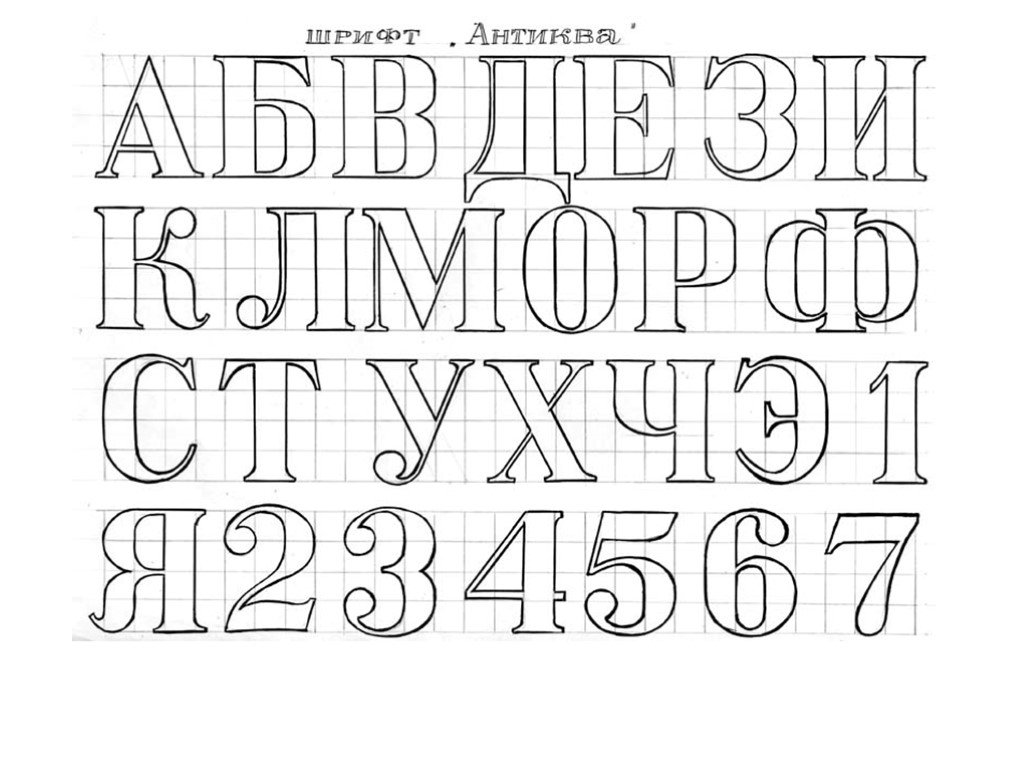 Цены составляют $ $.
Цены составляют $ $.
| Оплата с помощью | Стоимость изображения |
|---|---|
| Плата за изображение $ 39,99 Оплата разовая, регистрация не требуется. | |
| Предоплаченные кредиты $ 30 Загружайте изображения по запросу (1 кредит = 1 доллар США). | |
Оплата
Плата за изображение $ 399Дополнительные услугиПодробнее
Настроить изображение Доступно только с оплатой за изображение 9 долларов0082 85,00Нравится изображение, но нужно всего лишь несколько модификаций? Пусть наши талантливые художники сделают всю работу за вас!
Мы свяжем вас с дизайнером, который сможет внести изменения и отправить вам изображение в выбранном вами формате.
Примеры
- Изменить текст
- Изменить цвета
- Изменить размер до новых размеров
- Включить логотип или символ
- Добавьте название своей компании или компании
Включенные файлы
Подробности загрузки. ..
..
- Идентификатор изображения
- 22266417
- Цветовой режим
- RGB
- Художник
- зао4ник
Как сделать, чтобы символы кириллицы отображались корректно?
Tekla Structures
Не зависит от версии
Tekla Structures
Символы кириллицы
Символы русского языка
настройки языка
Окружение
Не зависит от окружения
Вопрос: Если у вас неправильно настроен русский язык символов кириллицы
как язык вашей операционной системы?
Ответ:
Из этого туториала вы узнаете, как правильно отображать символы кириллицы, если в качестве языка операционной системы не установлен русский язык. Это руководство предназначено для операционной системы Windows 7. Для применения этих настроек у вас должны быть права администратора на вашем компьютере, поэтому, если у вас их нет, обратитесь к системному администратору.
Вот так выглядит ваш интерфейс Tekla Structures (Свойства балки и Каталог профилей), если вы используете русскую среду с операционной системой Windows, например на английском (или любом другом языке, не содержащем кириллицы).
Изображение
Изображение
Для правильной работы:
1. Вы должны изменить язык системы на русский язык. Это не повлияет на язык интерфейса вашей системы. Как поясняется в справке Windows, «локаль системы определяет набор символов по умолчанию (буквы, символы и цифры) и шрифт, используемый для ввода и отображения информации в программах, не использующих Unicode».
а. Чтобы изменить, перейдите в Панель управления -> Регион и язык 9.0245 и перейдите на вкладку Административный .
Изображение
б. Там нажмите Изменить язык системы… и из выпадающего списка выберите Русский (Россия) .
Изображение
c. После применения настроек вам придется перезагрузить компьютер.
д. После перезагрузки компьютера символы кириллицы должны правильно отображаться в интерфейсе Tekla Structures, например Свойства балок и каталог профилей.
Изображение
Изображение
e. Но в некоторых местах, напр. метки сетки в виде модели или шаблонах компоновки, символы по-прежнему могли отображаться неправильно.
Изображение
Изображение
2. В этом случае необходимо установить расширенный параметр XS_STD_LOCALE в файле инициализации lang_rus.ini
8 Перейдите в папку установки Tekla Structures, например C:\Program Files\Tekla Structures\<версия>\nt\binb. Откройте lang_rus.ini в текстовом редакторе и добавьте set XS_STD_LOCALE=russian_us.1251 (или другую строку кодовой страницы символов локали).
 Дополнительные сведения см. в разделе XS_STD_LOCALE.
Дополнительные сведения см. в разделе XS_STD_LOCALE.
Изображение
c. Вы не сможете сохранить файл непосредственно в папку установки. Вы должны сохранить измененный файл lang_rus.ini в другом месте, а затем скопировать его в папку установки.
д. После применения этого расширенного параметра все символы кириллицы в Tekla Structures будут отображаться правильно.
Изображение
Изображение
Изображение | Начиная с Tekla Structures 21.0 в русской среде есть возможность выбора Роль при запуске пользователем программы. Если символы в этом раскрывающемся меню неверны, пользователь должен установить формат на 9.0244 Русский (Россия) в настройках Windows Регион и язык на вкладке Форматы . Comments |

Leave a Comment